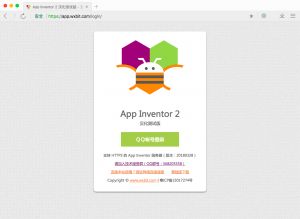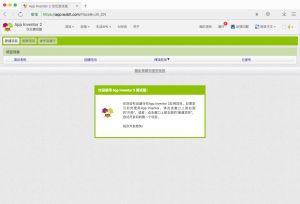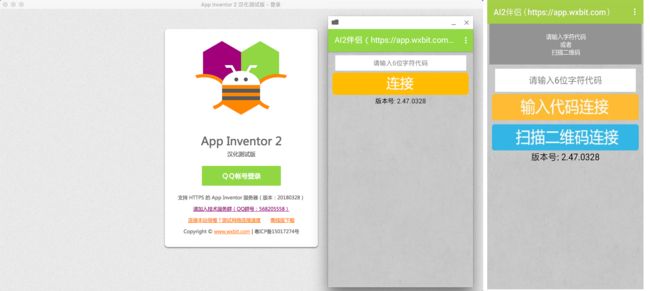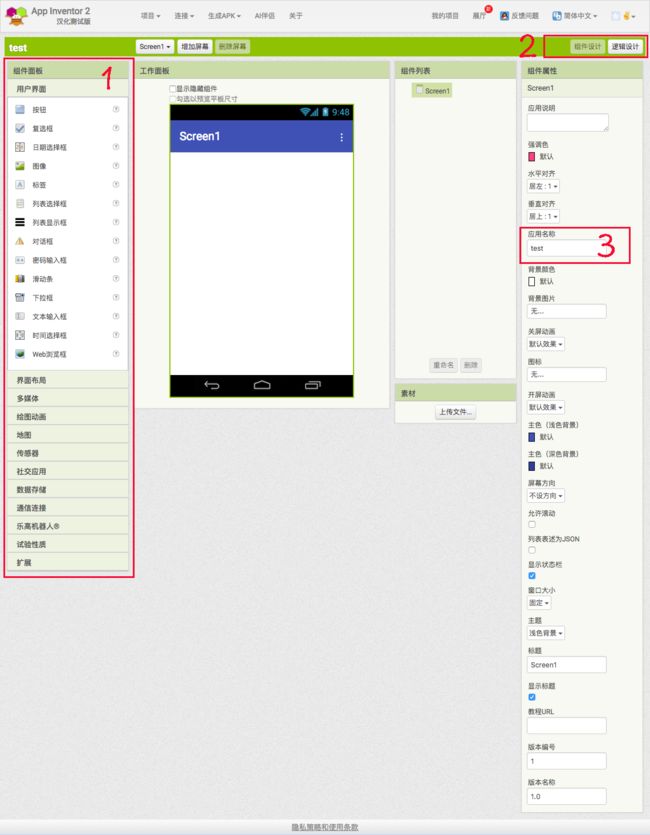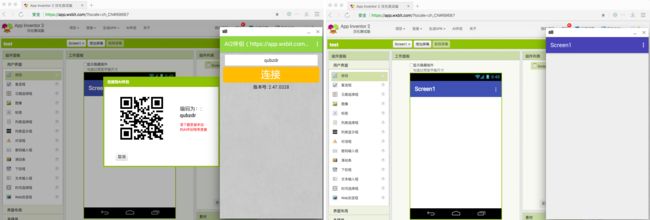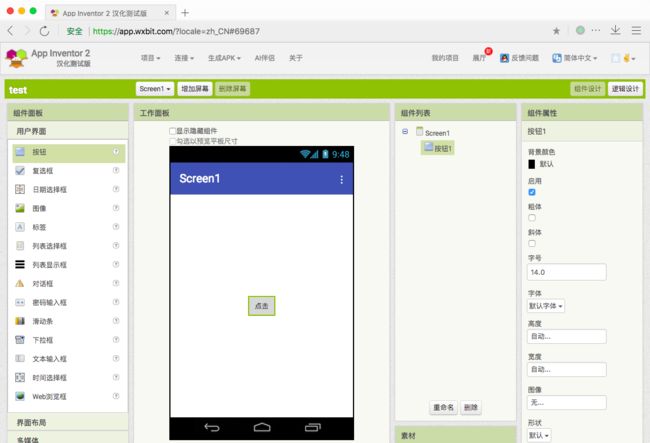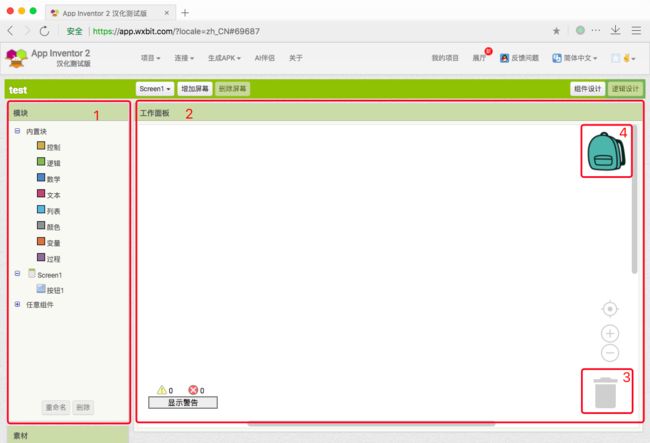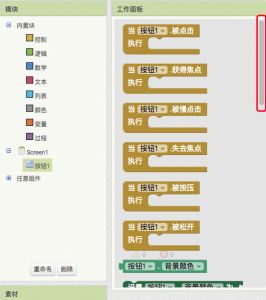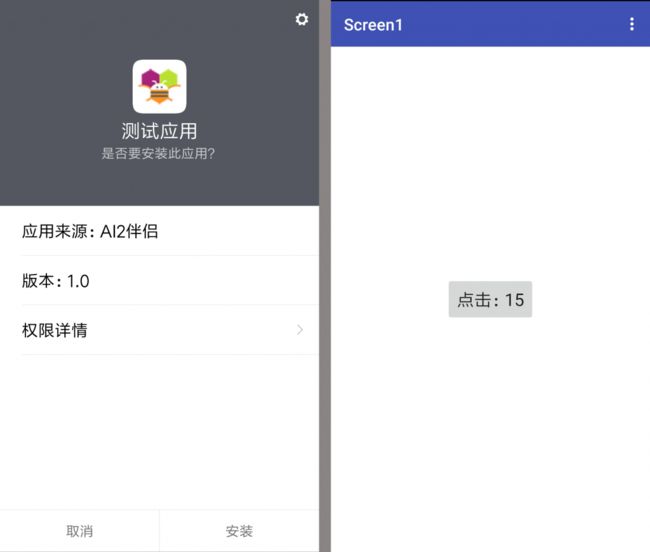经常遇到很多刚接触App Inventor的同学询问如何学习,或者索要学习资料。其实,只要花费5分钟,就能学会App Inventor。不用怀疑,学习App Inventor就是这么简单。
文末附录:常见问题解答
1、ai能连接数据库吗?ai能做用户登录吗?
2、为什么语音识别器不能识别?为什么语音合成器不能朗读文本?
3、布局对话框怎么用?图像组件里面的GIF动画为什么不会动?
1分钟了解App Inventor
App Inventor 2 简称 ai,为了和人工智能(Artificial Intelligence)区别,简称用小写。既然有ai2,那么就有ai1,那是谷歌发布的ai。后来谷歌将ai移交给MIT维护,MIT发布了ai2,ai1成为历史不再使用。ai目前只能制作安卓应用,由于ios规范的限制,ai在未来比较长的一段时间里也只能制作安卓应用。
ai是一个可视化的安卓应用制作平台,用户使用浏览器打开ai平台网站(App Inventor 2 WxBit 汉化版,简称 WxBit版,提供高德地图、高德定位、百度语音合成与识别、相机预览框等组件,支持多点触控、动态创建组件和通用事件,还有更多细节优化,汉化并增强的 App Inventor 2 服务器。),通过拖拽组件和逻辑块,即可完成安卓应用的制作。如果用户有scratch的使用经验,ai上手更是完全没有障碍。ai和scratch都使用了blockly,实现积木式拖拽编程。
ai平台提供的即时调试工具——AI伴侣,在手机安装,或者在安卓模拟器安装后,能够通过ai连接码即时连接调试正在制作的安卓应用,
1分钟上手App Inventor
使用谷歌浏览器、QQ浏览器、Firefox、Safari等非IE浏览器打开ai网站:App Inventor 2 WxBit 汉化版。这是作者基于 MIT App Inventor 源代码优化定制的汉化版,修正了ai架构的若干缺陷。比如使用ai频繁遇到的AI伴侣无法连接、升级困难的问题,WxBit版已经彻底解决。WxBit版还是首个支持HTTPS的ai版本,在某些复杂网络环境下,运行更加安全可靠。使用QQ账号登录,开始制作安卓应用。(网站集成QQ登录,只能获得用户的昵称和头像,不能获得用户的密码和好友等信息。相比网站自管理的密码注册,更加安全可靠。除了银行、以及那些较大的互联网企业,其他系统很难有资源和能力管理好用户密码。因此,本着对用户负责的态度,本站只支持使用QQ账号登录。)
“新建项目”开始制作安卓应用,项目的名称只能是字母和数字的组合,不能是中文。应用的中文名称需要创建项目后再设置。打开项目后,点击“连接”菜单即可对正在制作的应用进行可视化调试。制作完成后,选择”生成APK“可以生成安卓应用的二维码下载链接,或者直接下载apk文件。”AI伴侣“提供了手机版和电脑版的AI伴侣,电脑版AI伴侣适合没有安卓手机的场景应急使用,如果条件允许建议还是直接使用手机安装。"展厅”为用户分享的项目,里面还有6万多个来自MIT平台的分享项目。如果你有好的创意或技巧,希望与其他用户分享,请发布到展厅哦。如果发布垃圾数据,站长会直接封禁账户,嘿嘿。
开始制作应用前,先安装好本站专用的AI伴侣(手机版、电脑版),如果手机安装了其他版本的AI伴侣,需要先卸载,否则由于名字冲突安装不上。如果安装的是电脑版(集成版),Windows版安装完成后桌面有3个图标,分别是:
1、“AI2伴侣”就是使用浏览器模拟运行的AI伴侣,某些电脑由于显卡不支持或不兼容,不能启动。如果其他后长时间停留在图标界面,请尝试“以管理员权限运行”。首次运行AI伴侣需选择一个文件夹作为AI伴侣的外部存储(SDCard),该文件夹中的“Appinventor”目录用于保存调试应用的素材文件。务必选择,不选择则无法启动。
2、“AI2汉化版”使用自带的Chrome浏览器打开 https://app.wxbit.com,不使用这个快捷,用自己喜欢的其他浏览器打开上面网址,效果是一样的。这个快捷方式只是方便没有合适浏览器,和懒得记忆网址的用户。
3、“AI2集成板”这个快捷方式,会同时启动AI2伴侣和AI2汉化版。
3分钟制作安卓应用
创建一个项目,例如名字“test”,完成后看到以下界面:
1、组件面板,选中所需的组件后,使用鼠标拖拽到中间的手机界面区域,就能在项目中使用该组件了。点击组件右边的问号,查看组件的介绍。熟悉ai内置组件后,会发现组件不够用,那么就可以通过上传“扩展”加入其它用途的组件,扩展ai的功能,制作更加丰富的应用。
2、ai中有“组件设计”和“逻辑设计”两项重要功能。在“组件设计”视图中,选择合适的组件设计应用的界面;在“逻辑设计”视图中,设计组件对应的事件逻辑。比如点击按钮更新标签的显示文本等。
3、“组件属性”区域,不同组件会有不同的属性,“Screen1”组件的属性中,可以设置应用安装到手机中的显示名称、应用图标等。属性具体的用途,通过属性名称也能理解得八九不离十。少数不能理解的属性,设置后连上AI伴侣即可看到。
在项目编辑界面,点击“连接”菜单中的“AI伴侣”,可以看到一个二维码和6位数字的连接码。使用手机版AI伴侣扫描二维码,或者在电脑版AI伴侣中输入并点击连接,即可在AI伴侣中看到正在制作的应用。
在“组件列表”中选中“Screen1”,设置水平对齐和垂直对齐属性为“居中”,将应用名称属性设置为“测试应用”,窗口大小设置为“自适应”。然后在点击组件面板中的“按钮”,拖拽进工作面板,并将按钮的文本属性设置为“点击”,效果如图:
接下来,我们切换到“逻辑设计”视图,设置点击按钮时,让按钮的名称变更为“点击:n”的格式,每次点击n都增加1。
1、“模块”区域列出了ai内置的逻辑块和组件,内置块分为8大类,是制作应用的重要支撑。点开查看,从文字即可理解每个逻辑块的作用。内置块下方列出所用的组件,Screen1是整个应用的入口。点击组件,可以看到该组件的事件块、获取设置属性值的块,以及组件的其他功能块。
2、“工作面板”区域为摆放逻辑块,拼接功能逻辑的区域,下凹槽为逻辑块,左凹槽接收属性值。将逻辑块拖动到右下角的垃圾桶图标,删除所拖动逻辑块。将逻辑块拖动到右上角的背包图标,可以在多个屏幕中共享逻辑块,也就是逻辑块的“复制”与“粘贴”功能。
从“按钮”的逻辑块中将“被点击”拖到工作区域,然后从分别从“变量”、“数学”、“文本”块中拖出对应逻辑块,构成“按钮每点击一次,其名字显示+1”的逻辑,如图所示:
至此,第一个安卓应用制作完成。
点击“生成APK"菜单的“显示二维码”,ai平台会生成安卓的应用安装文件,使用手机AI伴侣扫描二维码即可下载安装到手机中。由于二维码的有效时间只有2小时,一般只用于自己安装测试。选择“下载到电脑”则将生成的APK文件下载到电脑,则可以通过其他方式传播,或者在应用市场上架。
附录:常见问题解答
在辅导ai初学者时,遇到典型的几个问题:
1、ai能连接数据库吗?ai能做用户登录吗?……
这些问题,总结为“ai能做xxx吗?”
能。在别的语言能做的事,在ai里基本也能做。
“老师,ai什么都能,能做出王者荣耀游戏吗?”
独秀同学请坐,正确的回答:“能。”
ai定位为编程入门工具,提供了一系列组件,并以拼图语言blockly简化编程过程。在ai中导入扩展组件,解决ai系统原有组件不能处理的问题。例如导入数据库管理扩展、即时通讯扩展等,实现对应的功能。如果没有现成的扩展,就要自己开发或是找人开发。由于ai中没有能够用于开发王者荣耀的功能组件,也不能提高游戏的开发效率,所以天美不会用ai开发。一定要用ai,不是技术上不可行,而是这样做毫无意义。没有ai做不了的事,却有不应该用ai做的事,和用ai做不了这事那事的人。
有些功能,通过组合ai已有组件和导入现成扩展组件即可实现。更进一步,可以尝试自己开发ai的扩展组件。如果不能实现,就要考虑是否应该用ai来做了。
2、为什么语音识别器不能识别?为什么语音合成器不能朗读文本?……
如果有这些问题,那么很遗憾地告诉你,你掉在坑里了。
ai最早由谷歌团队开发,ai中的组件也自然地使用谷歌的服务,但是这些服务在国内并不能使用。ai被人引入国内时,只是对界面做了汉化,并没有将这些组件替换为国内能用的服务。语音识别与合成都依赖安卓系统中安装的第三方识别与合成应用,国内手机的系统很多没有集成这些应用,也就直接导致这两个组件不能正常工作。此外还有地图组件,使用的OpenStreetMap,在国内并没有取得电子地图牌照,是个“非法”的组件。
这些问题,在 WxBit 汉化增强版中已经有效地解决。作者除了汉化改进ai系统,还增加了百度语音合成、识别与唤醒,高德地图与定位,TensorflowLite深度学习推理等方便国内用户使用的组件,更详细改进参见《更新记录》。
3、布局对话框怎么用?图像组件里面的GIF动画为什么不会动?……
这些问题,总结起来就是对组件不熟悉。WxBit 汉化版对ai界面做了很深的汉化。从组件的名字,大概就能推测出组件的功能,如有疑问点击组件的帮助可以看到更加详细的介绍。如果还是不清楚,将组件拖到工作面板中,点选组件即可看到组件的属性。切换到逻辑设计视图,点选组件可以看到组件的事件和功能块。
布局对话框,能够将布局转换为对话框弹出,是“对话框”组件的增强。
想要使用GIF动画,则需要使用“动画图像”组件,这是“图像”组件的增强。
例如“文件选择框”则是能够弹出文件选择界面的功能组件,WxBit 汉化版系统中重点解决了用户使用ai的诸多不便。这些贴心的组件,在非 WxBit 合作的教材中都看不到。请 WxBit 的用户,一定不要参照其他教材来使用,会错过很多,会走很多弯路。